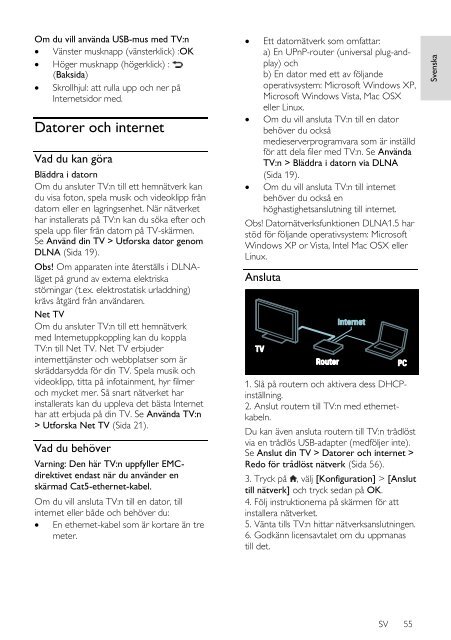Philips 7000 series Téléviseur LED Smart TV - Mode d’emploi - SWE
Philips 7000 series Téléviseur LED Smart TV - Mode d’emploi - SWE
Philips 7000 series Téléviseur LED Smart TV - Mode d’emploi - SWE
Create successful ePaper yourself
Turn your PDF publications into a flip-book with our unique Google optimized e-Paper software.
Om du vill använda USB-mus med <strong>TV</strong>:n<br />
Vänster musknapp (vänsterklick) :OK<br />
Höger musknapp (högerklick) :<br />
(Baksida)<br />
Skrollhjul: att rulla upp och ner på<br />
Internetsidor med.<br />
Datorer och internet<br />
Vad du kan göra<br />
Bläddra i datorn<br />
Om du ansluter <strong>TV</strong>:n till ett hemnätverk kan<br />
du visa foton, spela musik och videoklipp från<br />
datorn eller en lagringsenhet. När nätverket<br />
har installerats på <strong>TV</strong>:n kan du söka efter och<br />
spela upp filer från datorn på <strong>TV</strong>-skärmen.<br />
Se Använd din <strong>TV</strong> > Utforska dator genom<br />
DLNA (Sida 19).<br />
Obs! Om apparaten inte återställs i DLNAläget<br />
på grund av externa elektriska<br />
störningar (t.ex. elektrostatisk urladdning)<br />
krävs åtgärd från användaren.<br />
Net <strong>TV</strong><br />
Om du ansluter <strong>TV</strong>:n till ett hemnätverk<br />
med Internetuppkoppling kan du koppla<br />
<strong>TV</strong>:n till Net <strong>TV</strong>. Net <strong>TV</strong> erbjuder<br />
internettjänster och webbplatser som är<br />
skräddarsydda för din <strong>TV</strong>. Spela musik och<br />
videoklipp, titta på infotainment, hyr filmer<br />
och mycket mer. Så snart nätverket har<br />
installerats kan du uppleva det bästa Internet<br />
har att erbjuda på din <strong>TV</strong>. Se Använda <strong>TV</strong>:n<br />
> Utforska Net <strong>TV</strong> (Sida 21).<br />
Vad du behöver<br />
Varning: Den här <strong>TV</strong>:n uppfyller EMCdirektivet<br />
endast när du använder en<br />
skärmad Cat5-ethernet-kabel.<br />
Om du vill ansluta <strong>TV</strong>:n till en dator, till<br />
internet eller både och behöver du:<br />
En ethernet-kabel som är kortare än tre<br />
meter.<br />
<br />
<br />
<br />
Ett datornätverk som omfattar:<br />
a) En UPnP-router (universal plug-andplay)<br />
och<br />
b) En dator med ett av följande<br />
operativsystem: Microsoft Windows XP,<br />
Microsoft Windows Vista, Mac OSX<br />
eller Linux.<br />
Om du vill ansluta <strong>TV</strong>:n till en dator<br />
behöver du också<br />
medieserverprogramvara som är inställd<br />
för att dela filer med <strong>TV</strong>:n. Se Använda<br />
<strong>TV</strong>:n > Bläddra i datorn via DLNA<br />
(Sida 19).<br />
Om du vill ansluta <strong>TV</strong>:n till internet<br />
behöver du också en<br />
höghastighetsanslutning till internet.<br />
Obs! Datornätverksfunktionen DLNA1.5 har<br />
stöd för följande operativsystem: Microsoft<br />
Windows XP or Vista, Intel Mac OSX eller<br />
Linux.<br />
Ansluta<br />
1. Slå på routern och aktivera dess DHCPinställning.<br />
2. Anslut routern till <strong>TV</strong>:n med ethernetkabeln.<br />
Du kan även ansluta routern till <strong>TV</strong>:n trådlöst<br />
via en trådlös USB-adapter (medföljer inte).<br />
Se Anslut din <strong>TV</strong> > Datorer och internet ><br />
Redo för trådlöst nätverk (Sida 56).<br />
3. Tryck på , välj [Konfiguration] > [Anslut<br />
till nätverk] och tryck sedan på OK.<br />
4. Följ instruktionerna på skärmen för att<br />
installera nätverket.<br />
5. Vänta tills <strong>TV</strong>:n hittar nätverksanslutningen.<br />
6. Godkänn licensavtalet om du uppmanas<br />
till det.<br />
Svenska<br />
SV 55